Reset2.pl Sp. z o.o.
Logowanie
Nadaj nowe hasło
Jeśli jesteś już klientem to wprowadź swój adres e-mail i potwierdź hasłem. Logowanie umożliwia zakup nowych programów po cenach promocyjnych, rozszerzenie posiadanego oprogramowania, zamówienie abonamentu na aktualizacje oraz konsultacje serwisowe.
Nie masz konta?Zarejestruj się
Instrukcja obsługi R2płatnik
|
Moduł komunikatów stanowi dodatkowy kanał łączności z pracownikami. Wprowadzone w ewidencji komunikatów pozycje mogą być automatycznie udostępnione pracownikom na dwa sposoby:
- publikowane w portalu dla pracowników (Logowanie dla pracowników)
- rozesłane pocztą e-mail (Obieg dokumentów)
Do ewidencji komunikatów wchodzimy w oknie konkretnej  Firmy. Na zakładce DANE wybieramy przycisk Komunikaty.
Firmy. Na zakładce DANE wybieramy przycisk Komunikaty.
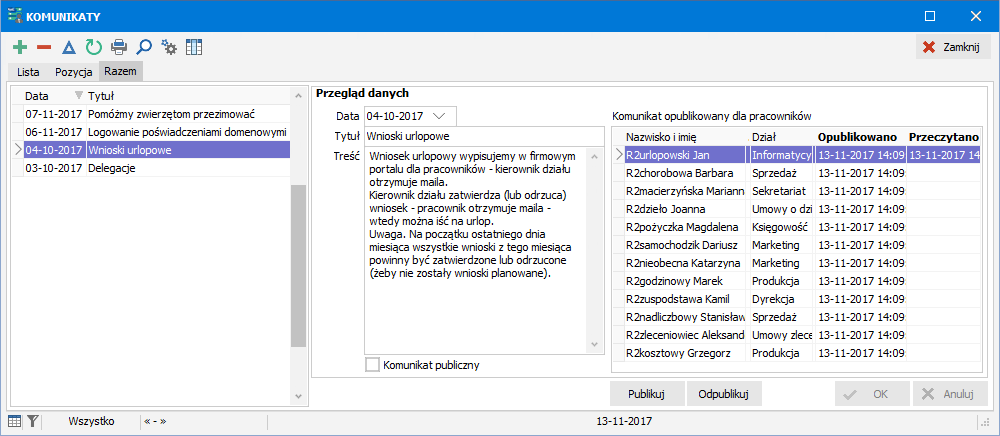
Wprowadzając  komunikat uzupełniamy:
komunikat uzupełniamy:
Data - data obowiązywania komunikatu, planując komunikat z datą wprzód, nie będzie on widoczny w portalu dla pracowników przed upływem tej daty
Tytuł - nagłówek komunikatu widoczny na liście
Treść - treść komunikatu widoczna po rozwinięciu danego komunikatu, w treści możemy używać znaczników html, np. <b>tekst</b> - jeśli chcemy wyróżnić tekst lub <u>tekst</u> - jeśli chcemy podkreślić tekst
Komunikat publiczny - komunikat publiczny jest widoczny dla wszystkich użytkowników portalu przed zalogowaniem, komunikat niepubliczny jest widoczny dopiero po zalogowaniu się przez konkretnego pracownika
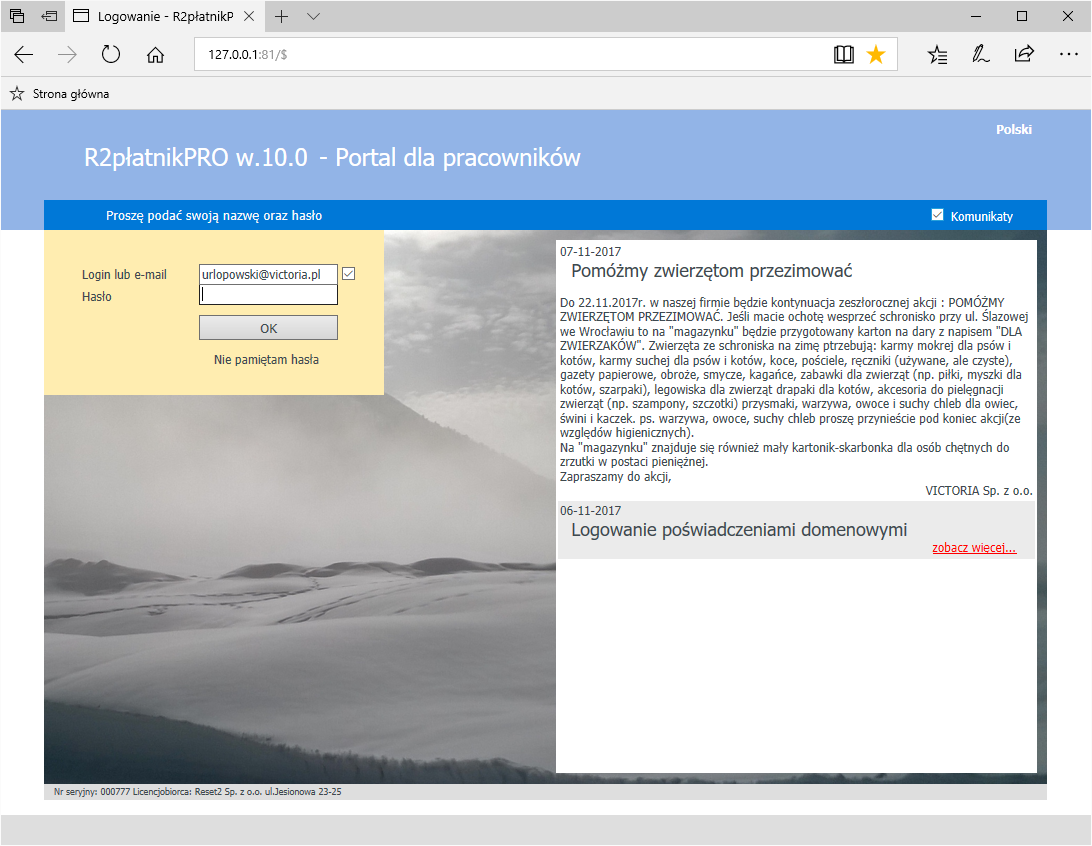
Przyciskiem Publikuj wprowadzony komunikat możemy udostępnić wybranym pracownikom. W tym celu określamy:
Od działu, Do działu, Grupa - zakres działów i ewentualną grupę
Tylko zatrudnieni - tylko aktualnie pracujący
Tylko podświetleni - wcześniej musimy podświetlić odpowiednie osoby na liście pracowników
Na dzień - data publikacji, możemy opublikować już teraz, a i tak widoczny będzie dopiero od daty obowiązywania komunikatu
Funkcją Odpublikuj możemy usunąć wybranych pracowników z listy publikacji, czyli na przykład publikujemy komunikat dla całego działu i później odpublikowujemy go dla wybranych pracowników.
Komunikaty opublikowane będą widoczne po zalogowaniu przez pracowników, dla których zostały opublikowane. Jeśli opublikujemy komunikat publiczny, to będzie on widoczny przed zalogowaniem w oknie logowania do portalu.
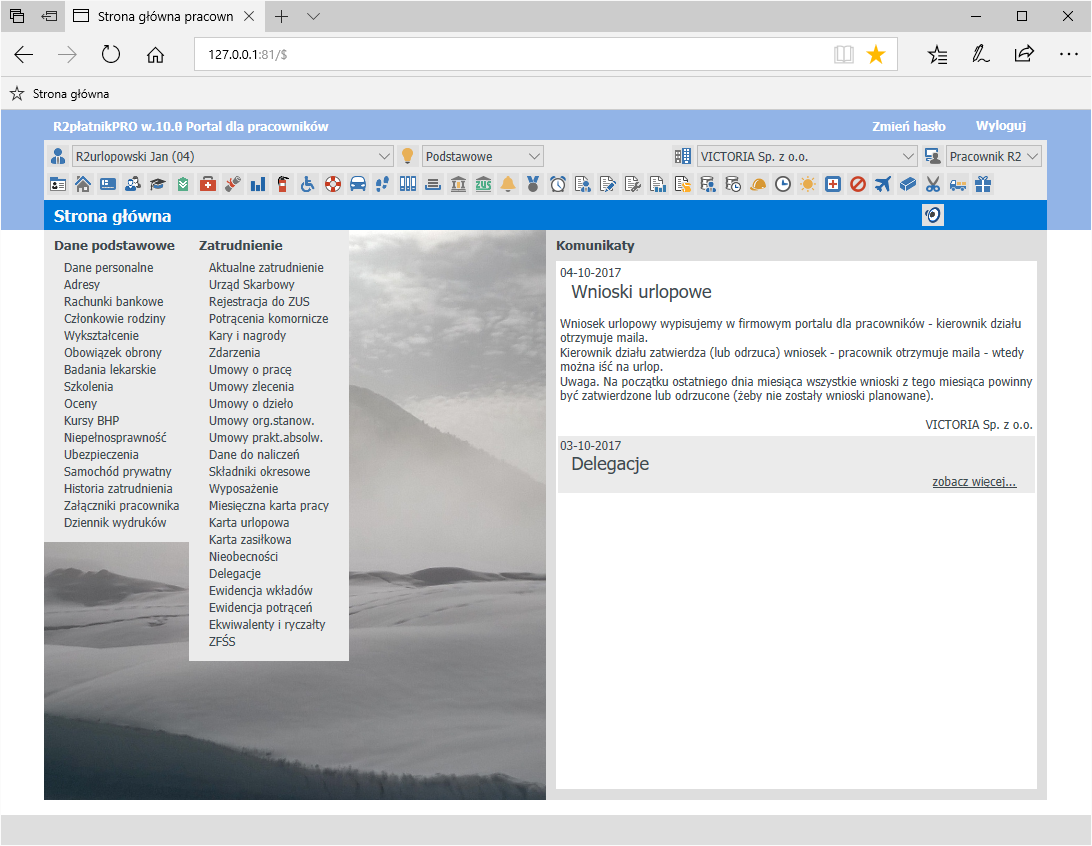
Jeśli chcemy, żeby publikowane komunikaty automatycznie rozesłały się pocztą e-mail do pracowników, to należy w obiegu dokumentów włączyć obieg komunikatów. W tym celu w oknie Obieg dokumentów (menu Ustawienia) należy wcisnąć prawy klawisz i wybrać funkcję Wstaw obieg komunikatów. W standardowym obiegu podczas publikacji do pracowników roześle się również komunikat publiczny.
W liście Komunikat opublikowany dla pracowników obok nazwisk widnieje data i godzina publikacji (Opublikowano) oraz data i godzina przeczytania komunikatu (Przeczytano). Data przeczytania odznacza się po kliknięciu przez pracownika na danym komunikacie zobacz więcej... W przypadku wysyłki komunikatów w treści e-maila jest link Po zapoznaniu się z treścią komunikatu kliknij tutaj...























